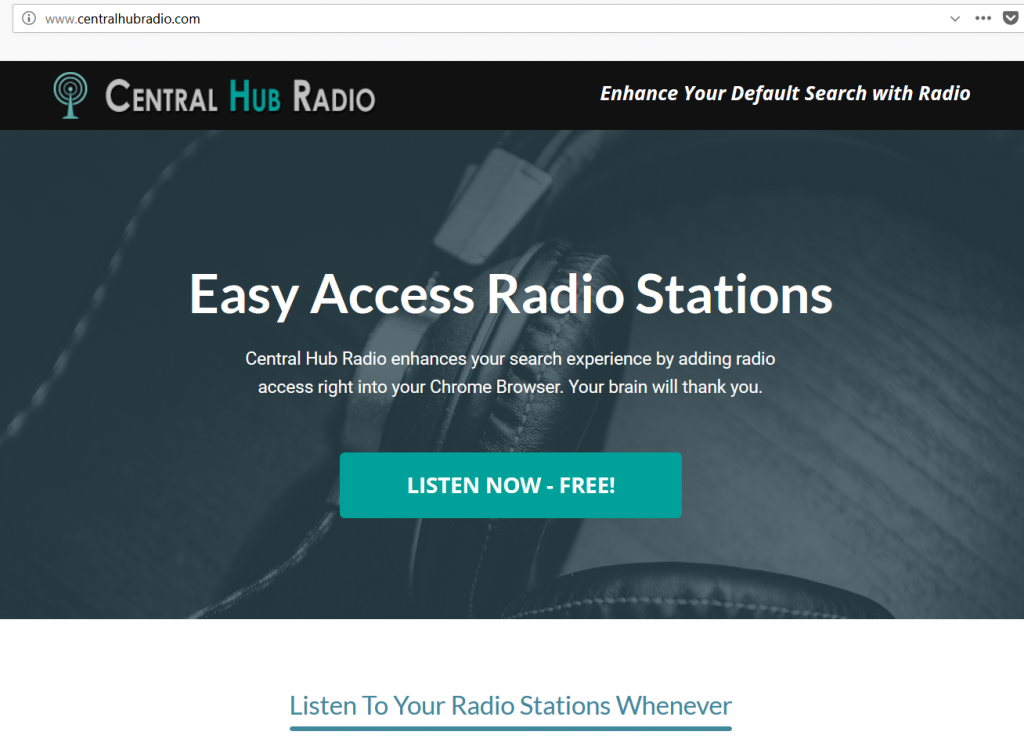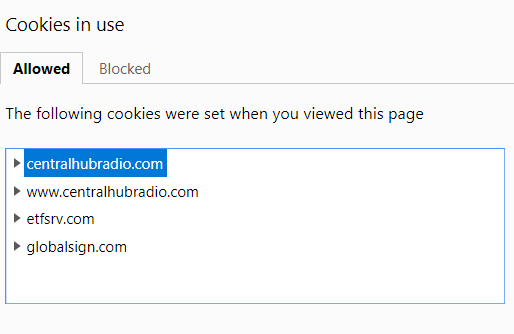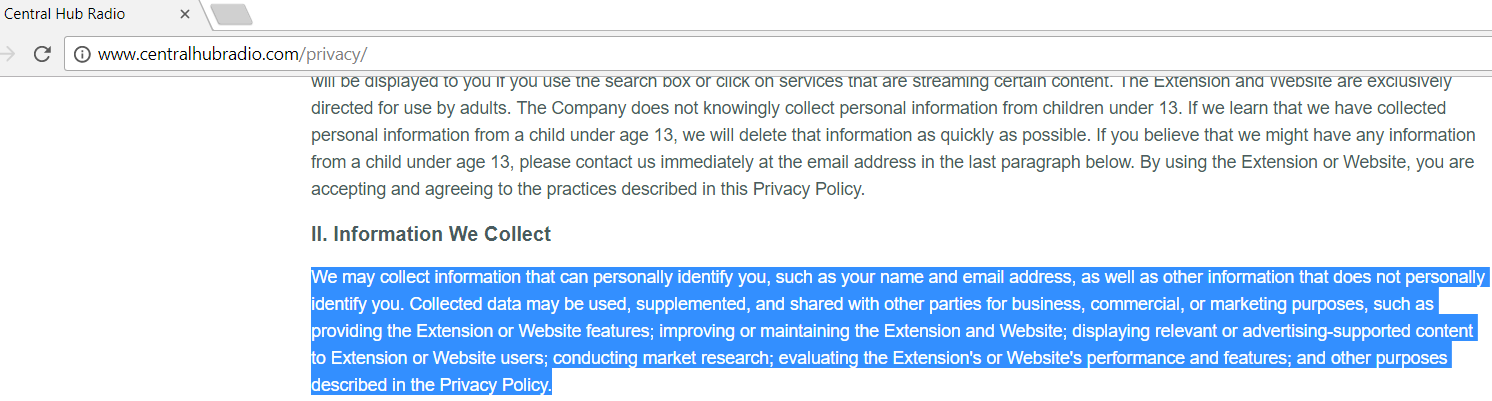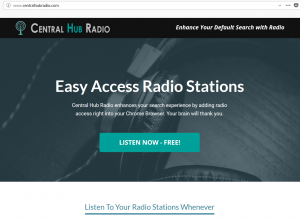 Dit artikel is gemaakt om meer over te leggen wat is de Search.centralhubradio.com redirect en wat is Central Hub Radio Adware uitbreiding plus hoe ze van uw computer volledig te verwijderen.
Dit artikel is gemaakt om meer over te leggen wat is de Search.centralhubradio.com redirect en wat is Central Hub Radio Adware uitbreiding plus hoe ze van uw computer volledig te verwijderen.
Een nieuwe browser extensie, bekend als Central Hub Radio is ontdekt door security onderzoekers. De browser extensie is bedoeld om de instellingen op het web browsers waarop het is geïnstalleerd op te wijzigen. Het primaire doel is om browser omleidingen veroorzaken en geeft verschillende soorten geadverteerde inhoud die kan worden gericht als gevolg van meerdere verschillende volgtechnologieën op de computer het is geïnstalleerd op. Naast deze, Central Hub Radio mag ook verschillende activiteiten die over het algemeen de prestaties van uw pc kunnen vertragen. Als je ziet de Search.centralhubradio.com omleiden, aanbevelingen zijn om dit artikel te lezen en te leunen hoe dit PUP verwijderen (potentieel ongewenste programma) vanaf uw computer.

bedreiging Samenvatting
| Naam | Search.CentralHubRadio.com "Virus" |
| Type | Browser Kaper |
| Korte Omschrijving | Streeft naar de instellingen van uw web browser om te krijgen om te browser veroorzaken redirects wijzigen en verschillende advertenties weer te geven. |
| Symptomen | Uw web browser begint om verschillende soorten van online advertenties en omleidingen weer te geven, hetgeen resulteert in een vertraging van uw pc. |
| Distributie Methode | Gebundeld downloads. Webpagina's die zij kunnen adverteren. |
| Detection Tool |
Zien of je systeem is getroffen door malware
Download
Malware Removal Tool
|
Gebruikerservaring | Word lid van onze Forum om te bespreken Search.CentralHubRadio.com "Virus". |

Search.centralhubradio.com – Verspreiding
Om te worden geïnstalleerd op uw web browser, de Central Hub Radio Chrome-extensies kan worden toegevoegd als gevolg van je bezoek aan een webpagina, het bevorderen van het als een schijnbaar nuttig type gereedschap, in dit geval een online radio als zichtbaar vanaf de officiële website van de radio uitbreiding:
Naast deze, de browser extensie Central Hub Radio kan ook gebundeld samen met de installateurs van verschillende gratis programma's die kunnen worden geüpload op verdachte software van derden verstrekken van websites. Dergelijke sites vaak de neiging op te nemen Central Hub Radio als een gratis extra in een van hun installatie stappen op de opstellingen. Dergelijke programma's kan in principe elke vorm van software, inclusief de bestuurder opstellingen, mediaspelers, torrent klanten en andere software.

De primaire activiteiten, familie van de Search.centralhubradio.com browser kaper zijn reclame-gerelateerde, wat betekent dat de uitbreiding is gericht op uw informatie bijhouden en weergeven van verschillende soorten advertenties op uw computer om genereert winst aan de cyber-criminelen die erachter zitten. Deze vorm van agressieve reclame staat bekend als behavioral advertising en het is gebaseerd op uw online activiteiten, die kan worden bijgehouden door de centrale hub Radio browser extensie.
De belangrijkste web browser die deze uitbreiding doelen is Google Chrome. Ben ermee bezig, We merken op dat de Central Hub Radio uitbreiding om de volgende machtigingen aannemen nadat deze op uw computer is geïnstalleerd:
- Lees en al uw gegevens op de websites die u bezoekt veranderen.
- Vervang de pagina die u ziet bij het openen van een nieuw tabblad.
- Communiceren met samenwerkende websites.
Het Central Hub Radio uitbreiding stelt ook de standaard zoekmachine Search.centralhubradio.com. We hebben het ontdekt om de verschillende tracking-technologieën die verwijzen naar de volgende hosts:
De tracking technologieën die momenteel in gebruik kan worden door Search.centralhubradio.com redirect kan als volgt:
- Pixels.
- Tags.
- Communiceren met samenwerkende websites.
- Koekjes.
- Webbrowser geo-locators.
- LSO (Flash Cookies).
Deze types van het bijhouden van tech worden gebruikt voor verschillende doeleinden door Central Hub Radio, als hun privacy policy laat ons duidelijk zien:
Zoals zichtbaar bovenstaande schermafbeelding, de Central Hub Radio “Team” kan uw informatie verzamelen en zelfs delen met andere derde partijen om te “verbeteren” van hun dienst, welke behoeve van de advertenties. Deze apps worden gewoonlijk aangeduid met browser hijackers en potentieel ongewenste programma's, omdat ze de volgende informatie van uw browser kan blootstellen:
- De gegevens die u invoert wanneer u zoekt en uw zoekgeschiedenis.
- Je web browsing geschiedenis.
- Uw bladwijzer websites.
- Uw online click.
Deze informatie kan vervolgens worden gebruikt door de Search.centralhubradio.com om u verschillende soorten advertenties te laten zien op uw computer:
- Browser redirects.
- Pop-ups willekeurig verschijnen.
- Overgenomen banner plaatsen op de websites die u bezoekt met een tekst gelijkaardig aan “Ad door Central Hub Radio”.
- Advertentie-ondersteunde zoekresultaten.
Omdat de Search.centralhubradio.com browser kaper adverteert u advertentie-ondersteunde zoekresultaten en beschikt niet over een eigen zoekmachine, dergelijke zoekacties websites worden meestal aangeduid als hoax zoeken websites. Ze volgen vaak uw gegevens en door de browser kaper PUP's zijn ingesteld, zoals Central Hub Radio als uw nieuwe tab en home page. Omdat de websites waarnaar de centrale hub Radio en Search.centralhubradio.com u kunt omleiden zijn partij derde sites die betalen om te worden geadverteerd, ze zijn niet te vertrouwen. De belangrijkste redenen hiervoor zijn dat de aanbieders van Central Hub Radio misschien niet erg om alle soorten websites van derden adverteren, Inclusief:
- scamming websites.
- Phishing-sites die legitieme retailers kunnen imiteren, zoals eBay, Amazone, etc. om je te stelen.
- Kwaadaardige websites die direct op uw computer kunnen infecteren via JavaScript of door het downloaden en installeren van malware op deze automatisch.
Dit zijn de belangrijkste reden waarom programma's, zoals Central Hub Radio moeten onmiddellijk worden verwijderd van uw computer, omdat ze potentieel en indirect worden beschouwd als gevaarlijk.

Verwijder Search.centralhubradio.com en Centraal Hub Radio van Chome en uw pc
aangezien de Search.centralhubradio.com browser kaper wordt vaak beschouwd als een low-level type bedreiging, de meeste conventionele antivirus programma's niet te detecteren en te verwijderen volledig. Dit is de belangrijkste reden waarom raden wij u volg de instructies voor het verwijderen onder het artikel en te verwijderen Search.centralhubradio.com handmatig of automatisch. Voor maximale effectiviteit, security professionals adviseren vaak gebruikers te downloaden en uitvoeren van een scan, met een geavanceerde anti-malware software, die niet alleen volledig zich te ontdoen van alle objecten en bestanden, verwant aan Sarch.centralhubradio.com PUP, maar zorgt er ook voor toekomstige bescherming tegen dergelijke opdringerige apps en malware in real time.
- Windows
- Mac OS X
- Google Chrome
- Mozilla Firefox
- Microsoft Edge
- Safari
- Internet Explorer
- Stop Push Pop-ups
Hoe te verwijderen Search.CentralHubRadio.com "Virus" van Windows.
Stap 1: Scannen op Search.CentralHubRadio.com "Virus" met SpyHunter Anti-Malware Tool



Stap 2: Start uw pc op in de veilige modus





Stap 3: Uninstall Search.CentralHubRadio.com "Virus" en de bijbehorende software van Windows
Verwijderstappen voor Windows 11



Verwijderstappen voor Windows 10 en oudere versies
Hier is een methode om in een paar eenvoudige stappen die moeten in staat zijn om de meeste programma's te verwijderen. Geen probleem als u Windows 10, 8, 7, Vista of XP, die stappen zal de klus te klaren. Slepen van het programma of de map naar de prullenbak kan een zeer slechte beslissing. Als je dat doet, stukjes van het programma worden achtergelaten, en dat kan leiden tot een instabiel werk van uw PC, fouten met het bestandstype verenigingen en andere onaangename activiteiten. De juiste manier om een programma te krijgen van je computer is deze ook te verwijderen. Om dat te doen:


 Volg de instructies hierboven en u zult succesvol kan verwijderen de meeste programma's.
Volg de instructies hierboven en u zult succesvol kan verwijderen de meeste programma's.
Stap 4: Maak alle registers schoon, Created by Search.CentralHubRadio.com "Virus" op uw PC.
De doorgaans gericht registers van Windows-machines zijn de volgende:
- HKEY_LOCAL_MACHINE Software Microsoft Windows CurrentVersion Run
- HKEY_CURRENT_USER Software Microsoft Windows CurrentVersion Run
- HKEY_LOCAL_MACHINE Software Microsoft Windows CurrentVersion RunOnce
- HKEY_CURRENT_USER Software Microsoft Windows CurrentVersion RunOnce
U kunt ze openen door het openen van het Windows-register-editor en met weglating van alle waarden, aangemaakt door Search.CentralHubRadio.com "Virus" er. Dit kan gebeuren door de stappen onder:


 Tip: Om een virus gecreëerd waarde te vinden, U kunt met de rechtermuisknop op te klikken en klik op "Wijzigen" om te zien welk bestand het is ingesteld om te werken. Als dit het virus bestand locatie, Verwijder de waarde.
Tip: Om een virus gecreëerd waarde te vinden, U kunt met de rechtermuisknop op te klikken en klik op "Wijzigen" om te zien welk bestand het is ingesteld om te werken. Als dit het virus bestand locatie, Verwijder de waarde.
Video Removal Guide for Search.CentralHubRadio.com "Virus" (Windows).
Weg met Search.CentralHubRadio.com "Virus" van Mac OS X.
Stap 1: Uninstall Search.CentralHubRadio.com "Virus" en verwijder gerelateerde bestanden en objecten





Uw Mac toont dan een lijst met items die automatisch worden gestart wanneer u zich aanmeldt. Kijk op verdachte apps aan of overeenstemt met Search.CentralHubRadio.com "Virus". Controleer de app die u wilt stoppen automatisch worden uitgevoerd en selecteer vervolgens op de Minus ("-") icoon om het te verbergen.
- Ga naar vinder.
- In de zoekbalk typt u de naam van de app die u wilt verwijderen.
- Boven de zoekbalk veranderen de twee drop down menu's om "System Files" en "Zijn inbegrepen" zodat je alle bestanden in verband met de toepassing kunt zien die u wilt verwijderen. Houd er rekening mee dat sommige van de bestanden kunnen niet worden gerelateerd aan de app, zodat heel voorzichtig welke bestanden u wilt verwijderen.
- Als alle bestanden zijn gerelateerd, houd de ⌘ + A knoppen om ze te selecteren en dan rijden ze naar "Trash".
In het geval u niet kunt verwijderen Search.CentralHubRadio.com "Virus" via Stap 1 bovenstaand:
In het geval dat u niet het virus bestanden en objecten in uw Applications of andere plaatsen waar we hierboven hebben laten zien te vinden, kunt u handmatig zoeken voor hen in de bibliotheken van je Mac. Maar voordat je dit doet, Lees de disclaimer hieronder:



U kunt dezelfde procedure herhalen met de volgende andere: Bibliotheek directories:
→ ~ / Library / LaunchAgents
/Library / LaunchDaemons
Tip: ~ Er is met opzet, omdat het leidt tot meer LaunchAgents.
Stap 2: Scan op en verwijder Search.CentralHubRadio.com "Virus" bestanden van uw Mac
Als u worden geconfronteerd met problemen op je Mac als gevolg van ongewenste scripts en programma's Search.CentralHubRadio.com zoals "Virus", de aanbevolen manier van het elimineren van de dreiging is met behulp van een anti-malware programma. SpyHunter voor Mac biedt geavanceerde beveiligingsfuncties samen met andere modules die de beveiliging van uw Mac verbeteren en in de toekomst beschermen.
Video Removal Guide for Search.CentralHubRadio.com "Virus" (Mac)
Verwijder Search.CentralHubRadio.com "Virus" van Google Chrome.
Stap 1: Start Google Chrome en open het drop-menu

Stap 2: Beweeg de cursor over "Gereedschap" en vervolgens het uitgebreide menu kiest "Extensions"

Stap 3: Van de geopende "Extensions" menu vinden de ongewenste uitbreiding en klik op de "Verwijderen" knop.

Stap 4: Nadat de extensie wordt verwijderd, Google Chrome opnieuw starten door het sluiten van de rode "X" knop aan de rechter bovenhoek en opnieuw starten.
Wis Search.CentralHubRadio.com "Virus" van Mozilla Firefox.
Stap 1: Start Mozilla Firefox. Open het menu venster:

Stap 2: Selecteer "Add-ons" symbool uit het menu.

Stap 3: Selecteer de ongewenste uitbreiding en klik op "Verwijderen"

Stap 4: Nadat de extensie wordt verwijderd, herstart Mozilla Firefox door het sluiten van de rode "X" knop aan de rechter bovenhoek en opnieuw starten.
Uninstall Search.CentralHubRadio.com "Virus" van Microsoft Edge.
Stap 1: Start Edge-browser.
Stap 2: Open het drop-menu door op het pictogram in de rechterbovenhoek te klikken.

Stap 3: Uit het drop menu selecteren "Extensions".

Stap 4: Kies de vermoedelijke kwaadaardige extensie die u wilt verwijderen en klik vervolgens op het tandwielpictogram.

Stap 5: Verwijder de kwaadaardige extensie door naar beneden te scrollen en vervolgens op Verwijderen te klikken.

Verwijder Search.CentralHubRadio.com "Virus" van Safari
Stap 1: Start de Safari-app.
Stap 2: Na uw muis cursor naar de bovenkant van het scherm, klik op de Safari-tekst om het vervolgkeuzemenu te openen.
Stap 3: Vanuit het menu, Klik op "Voorkeuren".

Stap 4: Nadien, selecteer het tabblad 'Extensies'.

Stap 5: Klik eenmaal op de extensie die u wilt verwijderen.
Stap 6: Klik op 'Verwijderen'.

Een pop-up venster waarin wordt gevraagd om een bevestiging te verwijderen de verlenging. Kiezen 'Uninstall' opnieuw, en de Search.CentralHubRadio.com "Virus" verwijderd.
Elimineer Search.CentralHubRadio.com "Virus" van Internet Explorer.
Stap 1: Start Internet Explorer.
Stap 2: Klik op het tandwielpictogram met het label 'Extra' om het vervolgkeuzemenu te openen en selecteer 'Invoegtoepassingen beheren'

Stap 3: In het venster 'Invoegtoepassingen beheren'.

Stap 4: Selecteer de extensie die u wilt verwijderen en klik vervolgens op 'Uitschakelen'. Een pop-up venster zal verschijnen om u te informeren dat u op het punt om de geselecteerde extensie uit te schakelen zijn, en wat meer add-ons kan net zo goed worden uitgeschakeld. Laat alle vakjes aangevinkt, en klik op 'Uitschakelen'.

Stap 5: Nadat de ongewenste uitbreiding is verwijderd, herstart Internet Explorer door het te sluiten via de rode 'X'-knop in de rechterbovenhoek en start het opnieuw.
Verwijder pushmeldingen uit uw browsers
Schakel pushmeldingen van Google Chrome uit
Om pushberichten uit de Google Chrome-browser uit te schakelen, volgt u de onderstaande stappen:
Stap 1: Ga naar Instellingen in Chrome.

Stap 2: In Instellingen, selecteer “Geavanceerde instellingen":

Stap 3: Klik "Inhoudsinstellingen":

Stap 4: Open "meldingen":

Stap 5: Klik op de drie stippen en kies Blokkeren, Bewerken of opties verwijderen:

Verwijder pushmeldingen in Firefox
Stap 1: Ga naar Firefox-opties.

Stap 2: Ga naar Instellingen", typ "meldingen" in de zoekbalk en klik op "Instellingen":

Stap 3: Klik op "Verwijderen" op een site waarvan u de meldingen wilt verwijderen en klik op "Wijzigingen opslaan"

Stop pushmeldingen op Opera
Stap 1: In opera, pers ALT + P om naar Instellingen te gaan.

Stap 2: In Zoeken instellen, typ "Inhoud" om naar Inhoudsinstellingen te gaan.

Stap 3: Open Meldingen:

Stap 4: Doe hetzelfde als met Google Chrome (hieronder uitgelegd):

Elimineer pushmeldingen op Safari
Stap 1: Open Safari-voorkeuren.

Stap 2: Kies het domein waar u graag push-pop-ups naartoe wilt en verander naar "Ontkennen" van "Toestaan".
Search.CentralHubRadio.com "Virus"-FAQ
What Is Search.CentralHubRadio.com "Virus"?
The Search.CentralHubRadio.com "Virus" bedreiging is adware of browser redirect virus.
Het kan uw computer aanzienlijk vertragen en advertenties weergeven. Het belangrijkste idee is dat uw informatie waarschijnlijk wordt gestolen of dat er meer advertenties op uw apparaat verschijnen.
De makers van dergelijke ongewenste apps werken met pay-per-click-schema's om ervoor te zorgen dat uw computer risicovolle of verschillende soorten websites bezoekt waarmee ze geld kunnen genereren. Dit is de reden waarom het ze niet eens kan schelen welke soorten websites in de advertenties worden weergegeven. Dit maakt hun ongewenste software indirect riskant voor uw besturingssysteem.
What Are the Symptoms of Search.CentralHubRadio.com "Virus"?
Er zijn verschillende symptomen waar u op moet letten wanneer deze specifieke dreiging en ook ongewenste apps in het algemeen actief zijn:
Symptoom #1: Uw computer kan traag worden en over het algemeen slechte prestaties leveren.
Symptoom #2: Je hebt werkbalken, add-ons of extensies in uw webbrowsers die u zich niet kunt herinneren.
Symptoom #3: Je ziet alle soorten advertenties, zoals door advertenties ondersteunde zoekresultaten, pop-ups en omleidingen om willekeurig te verschijnen.
Symptoom #4: Je ziet geïnstalleerde apps automatisch op je Mac draaien en je herinnert je niet meer dat je ze hebt geïnstalleerd.
Symptoom #5: U ziet verdachte processen in uw Taakbeheer.
Als u een of meer van deze symptomen ziet, dan raden beveiligingsexperts aan om je computer te controleren op virussen.
Welke soorten ongewenste programma's zijn er?
Volgens de meeste malware-onderzoekers en cyberbeveiligingsexperts, de bedreigingen die momenteel van invloed kunnen zijn op uw apparaat kunnen zijn frauduleuze antivirussoftware, adware, browser hijackers, clickers, nep-optimizers en alle vormen van PUP's.
Wat te doen als ik een "virus" like Search.CentralHubRadio.com "Virus"?
Met een paar simpele handelingen. Eerst en vooral, het is absoluut noodzakelijk dat u deze stappen volgt:
Stap 1: Zoek een veilige computer en verbind het met een ander netwerk, niet degene waarin je Mac is geïnfecteerd.
Stap 2: Verander al uw wachtwoorden, beginnend met uw e-mailwachtwoorden.
Stap 3: in staat stellen twee-factor authenticatie ter bescherming van uw belangrijke accounts.
Stap 4: Bel uw bank naar uw creditcardgegevens wijzigen (geheime code, etc.) als je je creditcard hebt bewaard voor online winkelen of online activiteiten hebt gedaan met je kaart.
Stap 5: Zorg ervoor dat bel uw ISP (Internetprovider of provider) en hen vragen om uw IP-adres te wijzigen.
Stap 6: Verander jouw Wifi wachtwoord.
Stap 7: (Facultatief): Zorg ervoor dat u alle apparaten die op uw netwerk zijn aangesloten op virussen scant en herhaal deze stappen als ze worden getroffen.
Stap 8: Installeer anti-malware software met realtime bescherming op elk apparaat dat u heeft.
Stap 9: Probeer geen software te downloaden van sites waar u niets van af weet en blijf er vanaf websites met een lage reputatie in het algemeen.
Als u deze aanbevelingen opvolgt, uw netwerk en alle apparaten zullen aanzienlijk veiliger worden tegen alle bedreigingen of informatie-invasieve software en ook in de toekomst virusvrij en beschermd zijn.
How Does Search.CentralHubRadio.com "Virus" Werk?
Eenmaal geïnstalleerd, Search.CentralHubRadio.com "Virus" kan data verzamelen gebruik trackers. Deze gegevens gaan over uw surfgedrag op internet, zoals de websites die u bezoekt en de zoektermen die u gebruikt. Vervolgens wordt het gebruikt om u te targeten met advertenties of om uw gegevens aan derden te verkopen.
Search.CentralHubRadio.com "Virus" kan ook andere schadelijke software naar uw computer downloaden, zoals virussen en spyware, die kunnen worden gebruikt om uw persoonlijke gegevens te stelen en risicovolle advertenties weer te geven, die kunnen doorverwijzen naar virussites of oplichting.
Is Search.CentralHubRadio.com "Virus" Malware?
De waarheid is dat PUP's (adware, browser hijackers) zijn geen virussen, maar kan net zo gevaarlijk zijn omdat ze u mogelijk laten zien en omleiden naar malwarewebsites en oplichtingspagina's.
Veel beveiligingsexperts classificeren potentieel ongewenste programma's als malware. Dit komt door de ongewenste effecten die PUP's kunnen veroorzaken, zoals het weergeven van opdringerige advertenties en het verzamelen van gebruikersgegevens zonder medeweten of toestemming van de gebruiker.
About the Search.CentralHubRadio.com "Virus" Onderzoek
De inhoud die we publiceren op SensorsTechForum.com, this Search.CentralHubRadio.com "Virus" handleiding voor het verwijderen inbegrepen, is het resultaat van uitgebreid onderzoek, hard werken en de toewijding van ons team om u te helpen de specifieke, adware-gerelateerd probleem, en herstel uw browser en computersysteem.
How did we conduct the research on Search.CentralHubRadio.com "Virus"?
Houd er rekening mee dat ons onderzoek is gebaseerd op onafhankelijk onderzoek. We hebben contact met onafhankelijke beveiligingsonderzoekers, waardoor we dagelijks updates ontvangen over de nieuwste malware, adware, en definities van browserkapers.
Bovendien, the research behind the Search.CentralHubRadio.com "Virus" dreiging wordt ondersteund met VirusTotal.
Om deze online dreiging beter te begrijpen, raadpleeg de volgende artikelen die deskundige details bieden:.